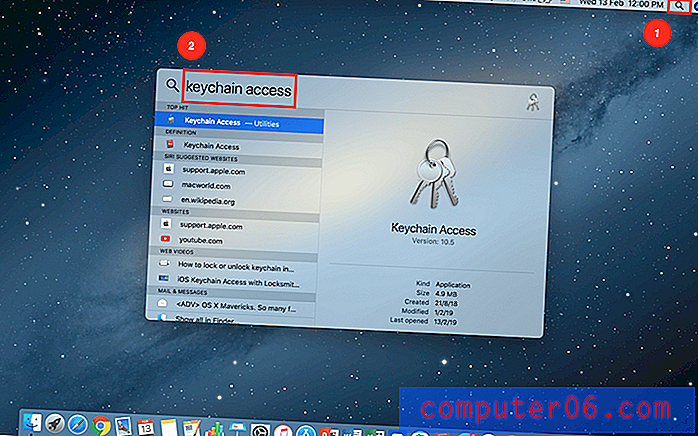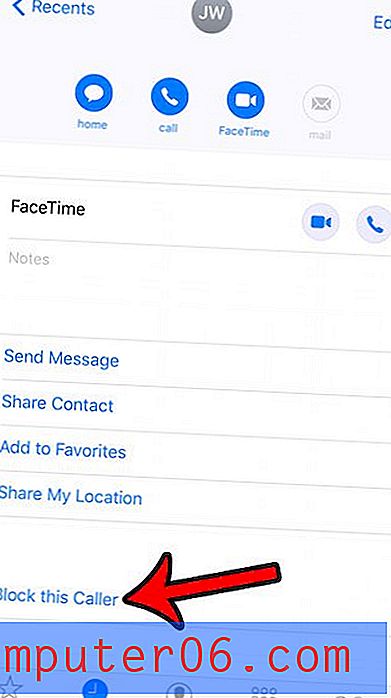PowerPoint 2013 - Hoe de werkbalk in de modus Volledig scherm te verbergen
Een presentatie op volledig scherm zetten in Powerpoint 2013 is een veel voorkomende methode om die presentatie met andere mensen te delen. Hoewel er een beperkt aantal bedieningselementen op het scherm zijn, kunt u de diavoorstelling nog steeds naar behoefte bedienen. Een van de manieren waarop u in volledig scherm kunt navigeren, is met een klein menu dat onder aan het scherm verschijnt. Dit menu, de "pop-upwerkbalk" genoemd, is relatief niet opdringerig, maar het kan zijn dat u het moet verwijderen.
Onze tutorial hieronder zal u laten zien hoe u de instelling kunt vinden die de weergave van dit menu regelt, zodat u kunt voorkomen dat het verschijnt wanneer u de schermvullende modus opent voor uw presentaties.
De pop-upwerkbalk verbergen die onder aan een diavoorstelling op volledig scherm verschijnt
De stappen in dit artikel zijn van invloed op het menu dat onder aan het scherm wordt weergegeven wanneer u een diavoorstelling in volledig scherm bekijkt. Het menu is grijs en enigszins transparant. Het is het menu dat wordt weergegeven in de onderstaande afbeelding.

Door de stappen in dit artikel te volgen, wordt dat menu verwijderd. U kunt nog steeds met de rechtermuisknop op de diavoorstelling klikken om een ander menu te openen en u kunt nog steeds dia's vooruitgaan met de pijltoetsen op uw toetsenbord.
Stap 1: Open Powerpoint 2013.
Stap 2: klik op het tabblad Bestand linksboven in het venster.
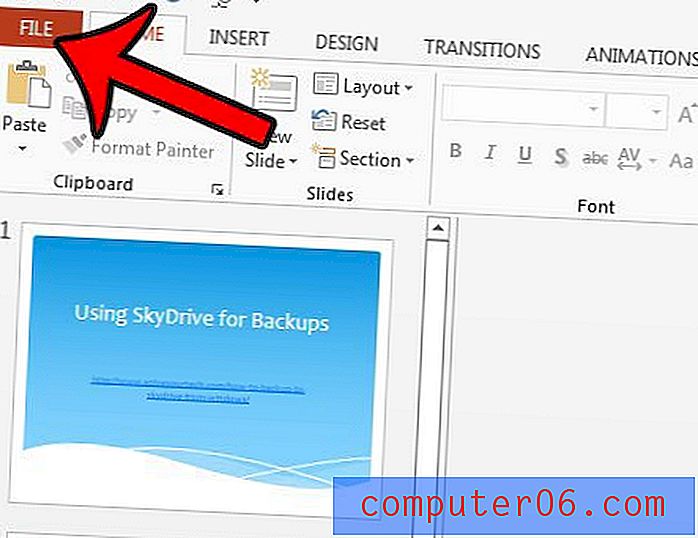
Stap 3: klik op Opties onderaan de linkerkolom.

Stap 4: klik op het tabblad Geavanceerd aan de linkerkant van het venster Powerpoint-opties .
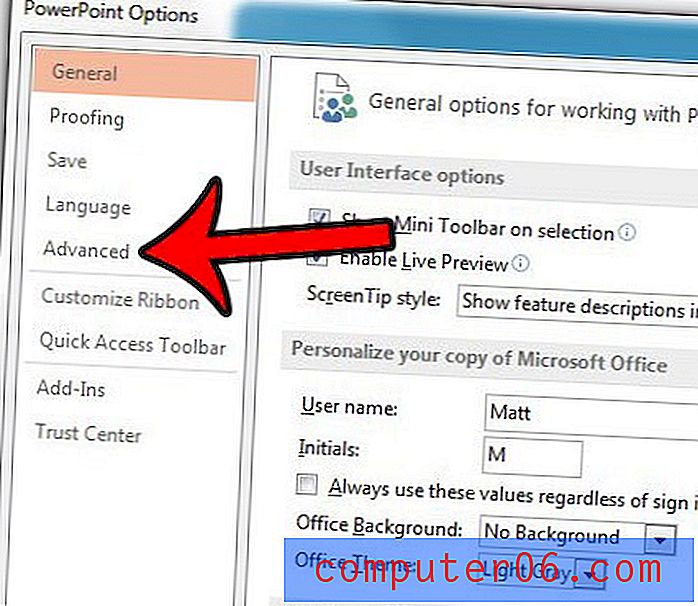
Stap 5: Blader naar het gedeelte Diavoorstelling van het menu en klik vervolgens op het vak links van de pop-upwerkbalk Weergeven om het vinkje te verwijderen. Vervolgens kunt u onder aan het venster op de knop OK klikken om uw wijzigingen op te slaan en toe te passen.
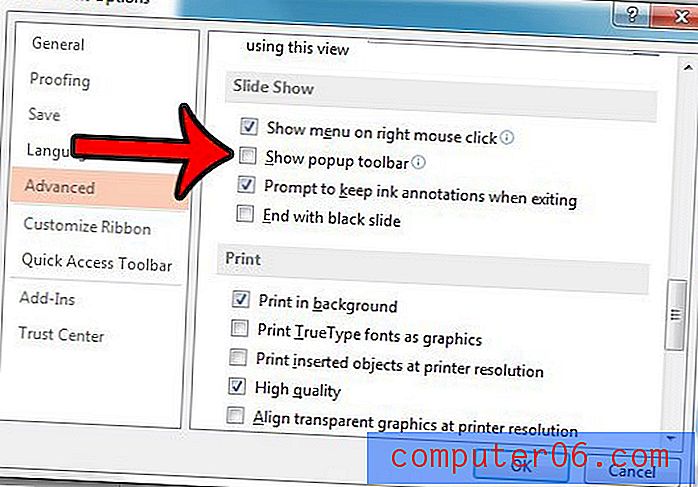
Als u problemen ondervindt bij het delen van uw Powerpoint-bestanden omdat ze te groot zijn, kunt u enkele stappen ondernemen om de bestandsgrootte te verkleinen. Dit artikel - https://www.solveyourtech.com/how-to-compress-media-in-powerpoint-2013/ - laat zien hoe je mediabestanden comprimeert die in de presentatie zijn opgenomen.